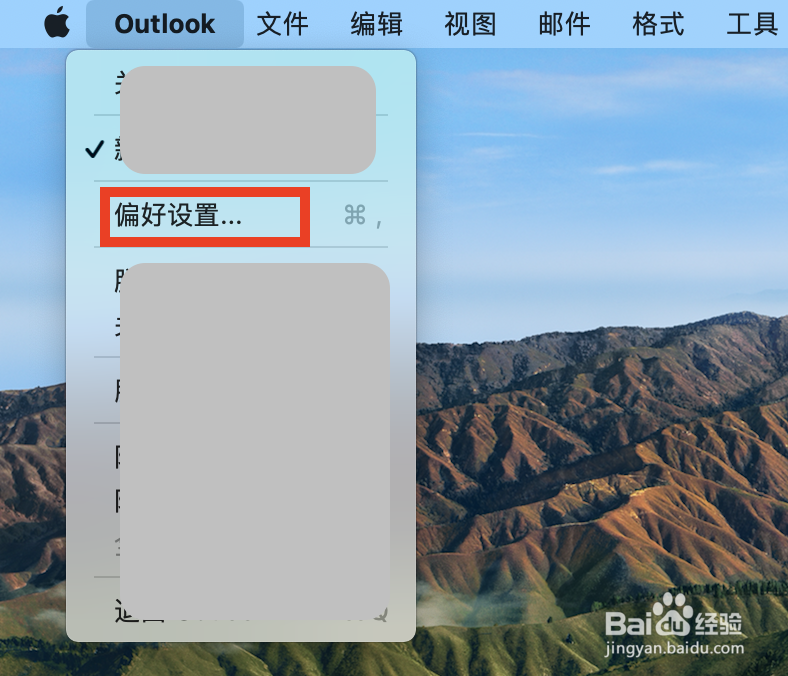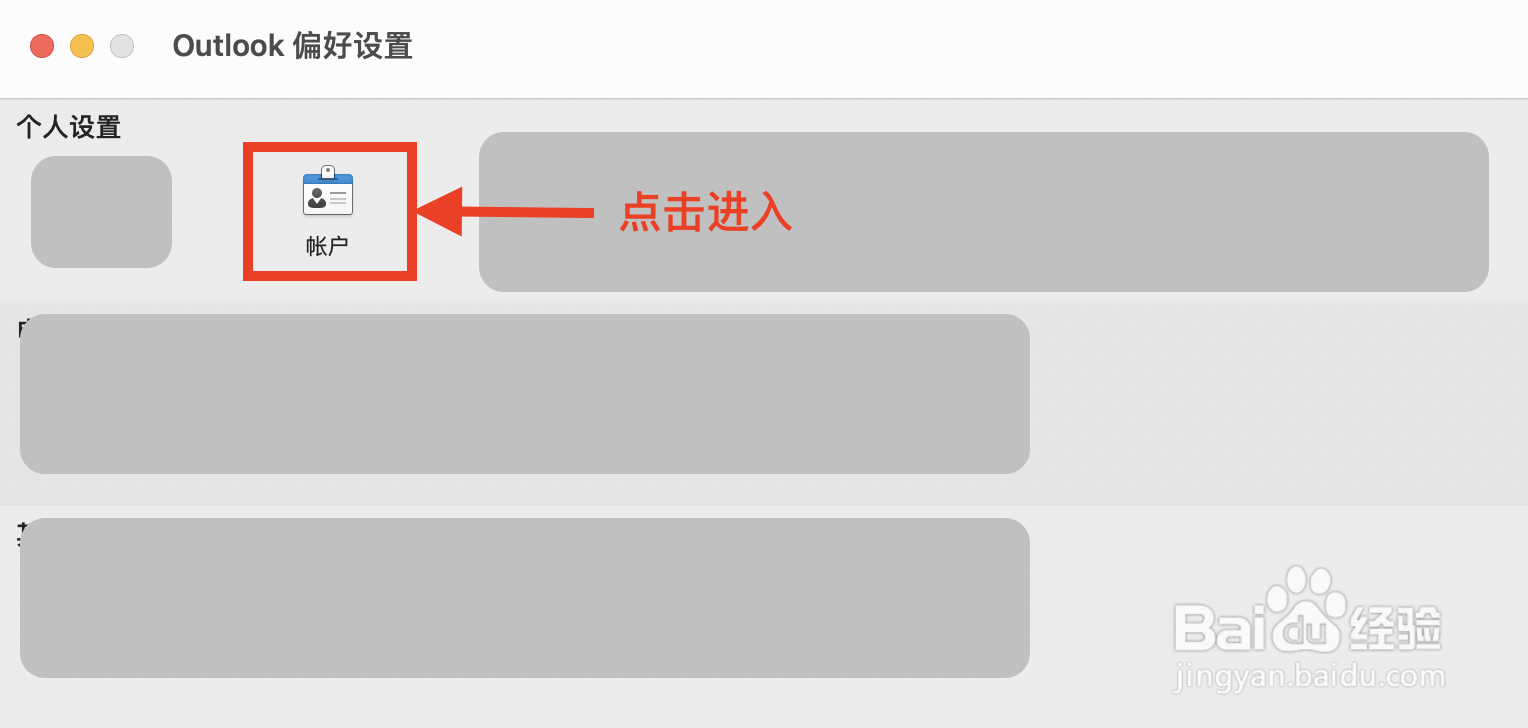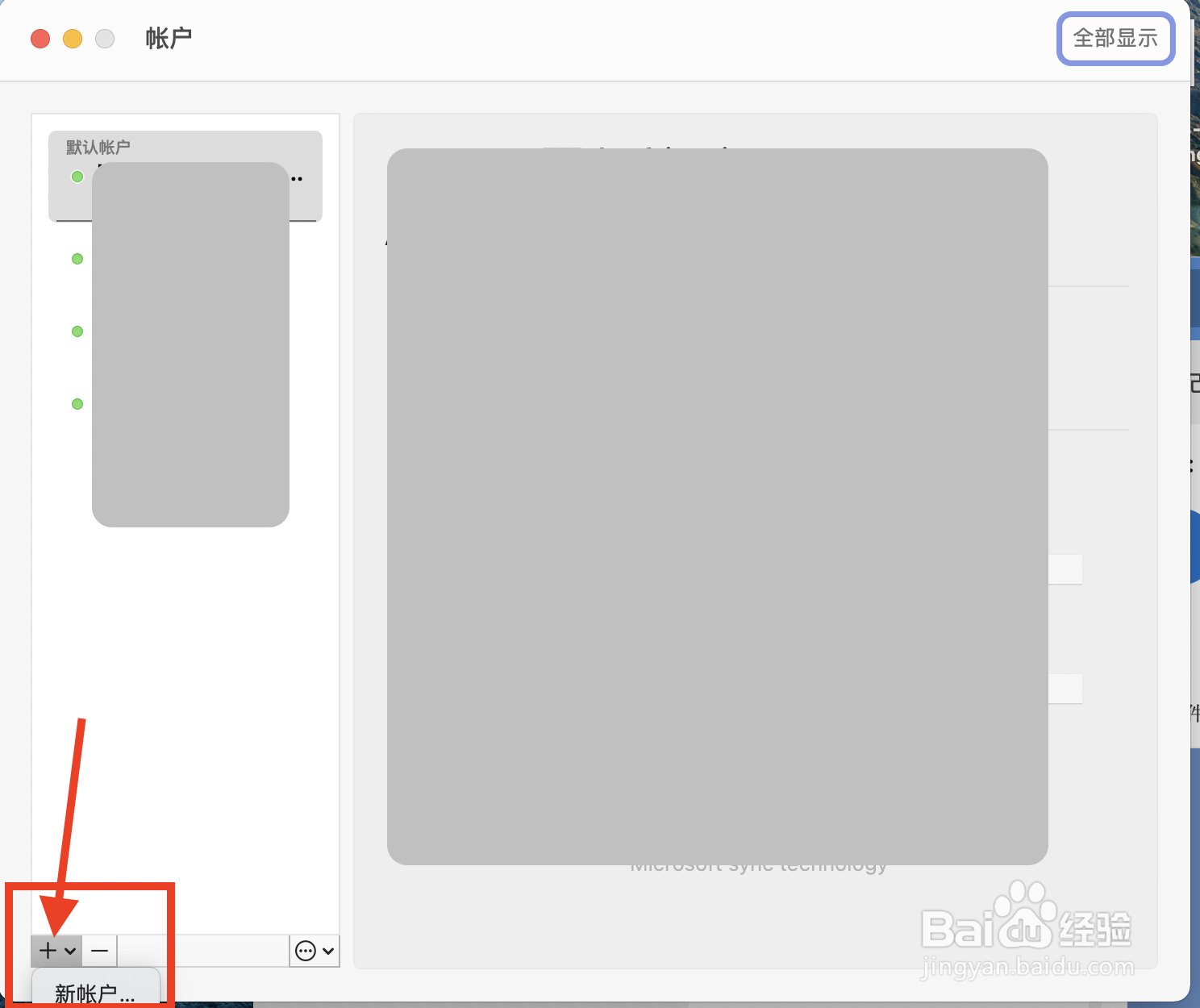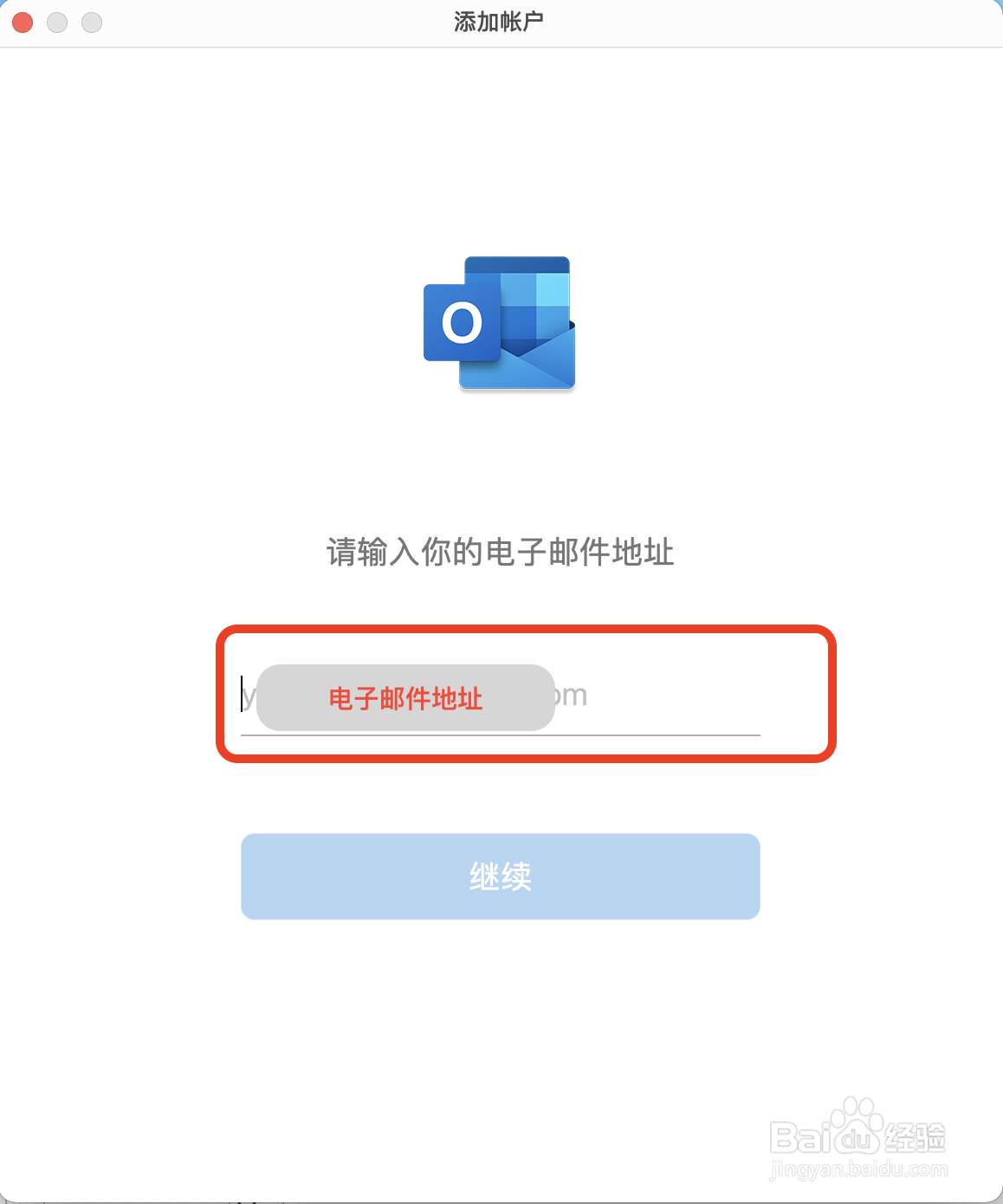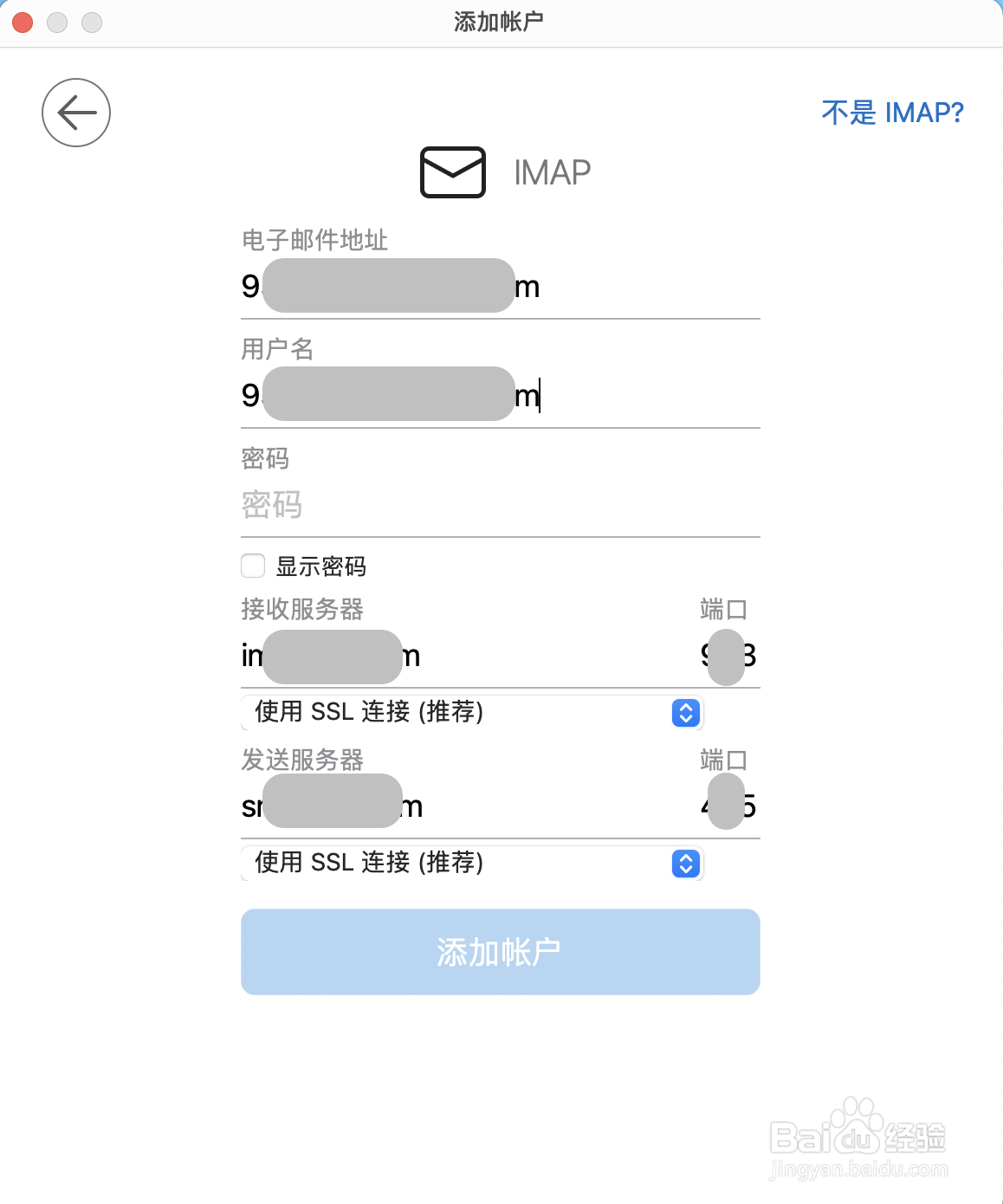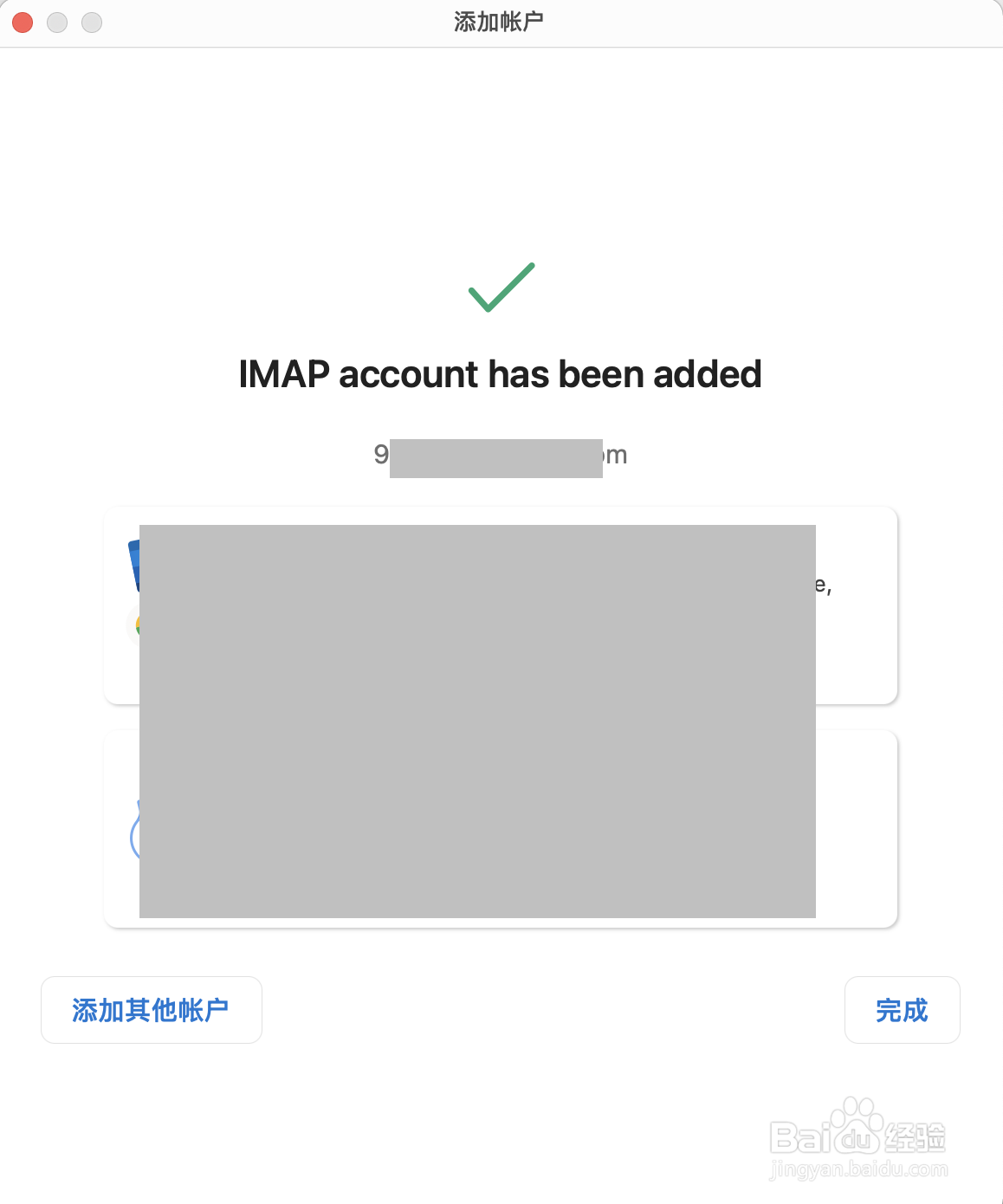Outlook for mac如何添加新账户
1、打开偏好设置在左上角菜单栏选择偏好设置
2、选择账户在偏好设置中找到个人设置-账户并点击进入
3、点击左下方加号,选择新账户在窗口左下方选择加号,在选项中选择新账户
4、输入电子邮件地址输入需要添加的电子邮件地址后点击继续进入下一步
5、填写配置信息按照要求填写邮箱配置信息,包括电子邮件地址、用户名、密码、接收和发送服务器、端口等,其中接收和发送服务器、端口信息需要到电子邮件的设置中查看
6、确认配置,提交信息填写好配置信息后点击添加账户,等待数秒得到如下图所示即为添加成功,点击完成结束添加流程
声明:本网站引用、摘录或转载内容仅供网站访问者交流或参考,不代表本站立场,如存在版权或非法内容,请联系站长删除,联系邮箱:site.kefu@qq.com。
阅读量:27
阅读量:41
阅读量:40
阅读量:76
阅读量:49